¿Cómo eliminar el adware SearchWebMesh?
Malware específico de MacConocido también como: Anuncios por SearchWebMesh
Obtenga un escaneo gratuito y verifique si su computadora está infectada.
ELIMÍNELO AHORAPara usar el producto con todas las funciones, debe comprar una licencia para Combo Cleaner. 7 días de prueba gratuita limitada disponible. Combo Cleaner es propiedad y está operado por RCS LT, la empresa matriz de PCRisk.
¿Cómo eliminar SearchWebMesh de Mac?
¿Qué es SearchWebMesh?
SearchWebMesh es una aplicación de tipo adware que tiene tres propósitos: generar anuncios, promover un motor de búsqueda falso y recopilar varios datos. Tiene características tanto de software con publicidad y un secuestrador de navegador (promueve un motor de búsqueda falso al cambiar la configuración del navegador). Se sabe que el instalador de SearchWebMesh está diseñado para parecerse al instalador de Adobe Flash Player; esta aplicación se distribuye mediante un falso instalador. Las aplicaciones que se distribuyen mediante técnicas engañosas se denominan aplicaciones potencialmente no deseadas (PUAs, por sus siglas en inglés). La mayoría de las PUAs se descargan e instalan involuntariamente.
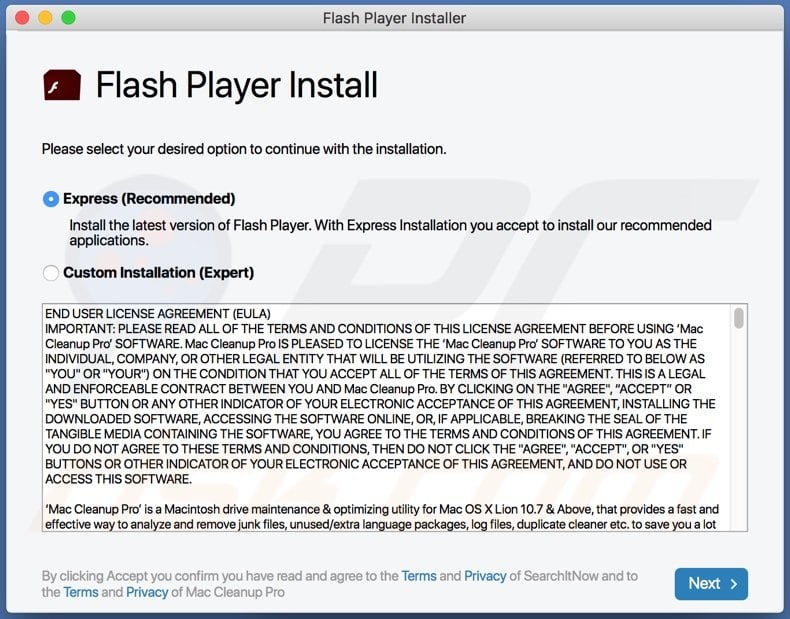
Es común que las aplicaciones de tipo adware generen banners, anuncios emergentes, encuestas, cupones y otros anuncios diseñados para promocionar sitios web engañosos y cuestionables. Algunos ejemplos de páginas en las que los anuncios generados por aplicaciones como SearchWebMesh se pueden usar para publicitar son "Your MAC Has Been Blocked Due To Suspicious Activity!" y "Error Code: #2c522hq8wwj791". Además, sus anuncios pueden diseñarse para ejecutar ciertos scripts y provocar descargas e instalaciones inesperadas. Por lo tanto, se recomienda encarecidamente no hacer clic en los anuncios mostrados por SearchWebMesh y otros adware. Además, después de la instalación, la aplicación SearchWebMesh cambia la configuración del navegador, como el motor de búsqueda predeterminado, la página de inicio y la nueva pestaña (sus direcciones). Normalmente, las aplicaciones de este tipo promueven motores de búsqueda falsos que no generan sus resultados. Esos motores muestran resultados generados por Yahoo, Google u otros motores de búsqueda legítimos. Sin embargo, a veces generan resultados que incluyen sitios web no confiables, anuncios no confiables. Como regla general, la configuración anterior se puede restaurar (los cambios realizados por una aplicación como SearchWebMesh se pueden deshacer) cuando un secuestrador de navegador ya no está instalado.
Además, muchas aplicaciones de tipo adware pueden recopilar información relacionada con los hábitos de navegación del usuario, por ejemplo, direcciones de páginas visitadas, consultas de búsqueda ingresadas, direcciones IP, geolocalizaciones y otros datos de navegación. Además, algunos de ellos también pueden recopilar información confidencial (por ejemplo, datos de tarjetas de crédito, contraseñas). Además, la información recopilada puede venderse a terceros (potencialmente ciberdelincuentes), utilizarse para robar cuentas personales, realizar compras no autorizadas, etc. Por lo tanto, es probable que los usuarios de aplicaciones como SearchWebMesh encuentren problemas relacionados con la privacidad y la seguridad de la navegación. También pueden perder el acceso a cuentas personales, sufrir pérdidas monetarias, etc.
| Nombre | Anuncios por SearchWebMesh |
| Tipo de Amenaza | Adware, Mac malware, Mac virus |
| Nombres de Detección | Avast (MacOS:Adload-AD [Trj]), AVG (MacOS:Adload-AD [Trj]), ESET-NOD32 (una variante de OSX/TrojanDownloader.Adload.AE), Kaspersky (Not-a-virus:HEUR:AdWare.OSX.Cimpli.l), Lista Completa (VirusTotal) |
| Información Adicional | Esta aplicación pertenece a la familia de malware Adload. |
| Síntomas | Su Mac se vuelve más lenta de lo normal, ve anuncios emergentes no deseados, es redirigido a sitios web dudosos. |
| Métodos de Distribución | Anuncios emergentes engañosos, instaladores de software libre (agrupación/bundling), instaladores falsos de Flash Player, descargas de archivos torrent. |
| Daño | Seguimiento del navegador de Internet (posibles problemas de privacidad), visualización de anuncios no deseados, redireccionamientos a sitios web dudosos, pérdida de información privada. |
| Eliminación de Malware |
Para eliminar posibles infecciones de malware, escanee su computadora con un software antivirus legítimo. Nuestros investigadores de seguridad recomiendan usar Combo Cleaner. Descargue Combo Cleaner para WindowsEl detector gratuito verifica si su equipo está infectado. Para usar el producto con todas las funciones, debe comprar una licencia para Combo Cleaner. 7 días de prueba gratuita limitada disponible. Combo Cleaner es propiedad y está operado por RCS LT, la empresa matriz de PCRisk. |
En conclusión, las aplicaciones como SearchWebMesh se monetizan mediante la generación de anuncios, la promoción de motores de búsqueda falsos (u otras direcciones) y la recopilación de información diversa. Son inútiles para sus usuarios y pueden causarles varios problemas. Estas son las principales razones por las que los usuarios que tienen algún adware instalado en un navegador o en el sistema operativo deben eliminarlo lo antes posible y hacer lo mismo con cualquier otra PUA. Un par de ejemplos de otras aplicaciones de este tipo son OperativeBitUnit, SearchWebAid y PublicToolboxLookup.
¿Cómo se instaló SearchWebMesh en mi computadora?
Para engañar a los usuarios para que instalen la aplicación SearchWebMesh, sus desarrolladores han disfrazado su instalador como el instalador de Adobe Flash Player. Hay muchas aplicaciones que se distribuyen de esta manera. Es importante saber que se pueden usar instaladores falsos para engañar a los usuarios para que infecten sus computadoras con malware (por ejemplo, un troyano, ransomware). Además, las PUAs se distribuyen incluyéndolas en descargadores, instalación para otros programas como ofertas adicionales. En tales casos, los usuarios descargan e instalan PUAs junto con otros programas cuando no rechazan las ofertas no deseadas a tiempo (antes de finalizar las descargas, las instalaciones). Por lo general, las ofertas para descargar o instalar aplicaciones empaquetadas se pueden rechazar a través de "Personalizado", "Avanzado" y otras configuraciones similares o desmarcando las casillas de verificación marcadas. A veces, las PUAs se distribuyen mediante publicidad. Los usuarios descargan e instalan PUAs haciendo clic en anuncios engañosos diseñados para ejecutar determinados scripts.
¿Cómo evitar la instalación de aplicaciones potencialmente no deseadas?
Los descargadores, instaladores con casillas de verificación marcadas y/o configuraciones como "Personalizado", "Avanzado", "Manual" a menudo tienen ofertas adicionales. Por lo tanto, las aplicaciones incluidas deben rechazarse antes de finalizar las descargas e instalaciones. No se debe hacer clic en los anuncios que aparecen en páginas dudosas y cuestionables; es común que esos anuncios estén diseñados para promocionar otras páginas no confiables o incluso para provocar descargas e instalaciones no deseadas. Las aplicaciones o archivos descargados (o instalados) a través de descargadores (o instaladores) de terceros, a través de eMule, clientes torrent (u otras redes Peer-to-Peer), desde sitios web no oficiales, etc., no deben ser confiables. Esos archivos o aplicaciones pueden ser maliciosos. Las aplicaciones y los archivos deben descargarse solo desde páginas oficiales y mediante enlaces de descarga directa. Se deben eliminar todas las extensiones, complementos o complementos sospechosos, no deseados o desconocidos instalados en un navegador web. Lo mismo debería hacerse con aplicaciones de este tipo instaladas en el sistema operativo. Si su computadora ya está infectada con SearchWebMesh, le recomendamos ejecutar un escaneo Combo Cleaner Antivirus para Windows para eliminar automáticamente este adware.
Archivos relacionados con el adware SearchWebMesh que deben eliminarse:
- ~/Library/Application Support/com.SearchWebMesh/SearchWebMesh
- ~/Library/Application Support/com.SearchWebMeshDaemon/SearchWebMesh
- ~/Library/LaunchAgents/com.SearchWebMesh.plist
- ~/Library/LaunchDaemons/com.SearchWebMeshDaemon.plist
¡NOTA IMPORTANTE! Las aplicaciones/configuraciones no autorizadas que promueven el adware SearchWebMesh están diseñadas para crear un nuevo perfil de dispositivo. Por lo tanto, antes de realizar más pasos de eliminación, realice estas acciones:
1) Haga clic en el icono "Preferencias" en la barra de menú y seleccione "Perfiles".

2) Seleccione el perfil "SearchWebMesh" y elimínelo.

3) Realice un análisis completo del sistema con la suite antivirus Combo Cleaner.
Después de realizar estas acciones, puede continuar con los pasos de eliminación adicionales para este adware/secuestrador de navegador.
Eliminación automática instantánea de malware:
La eliminación manual de amenazas puede ser un proceso largo y complicado que requiere conocimientos informáticos avanzados. Combo Cleaner es una herramienta profesional para eliminar malware de forma automática, que está recomendado para eliminar malware. Descárguelo haciendo clic en el siguiente botón:
DESCARGAR Combo CleanerSi decide descargar este programa, quiere decir que usted está conforme con nuestra Política de privacidad y Condiciones de uso. Para usar el producto con todas las funciones, debe comprar una licencia para Combo Cleaner. 7 días de prueba gratuita limitada disponible. Combo Cleaner es propiedad y está operado por RCS LT, la empresa matriz de PCRisk.
Menú rápido:
- ¿Qué es SearchWebMesh?
- PASO 1. Eliminar los archivos y carpetas relacionados con SearchWebMesh de OSX.
- PASO 2. Eliminar los anuncios SearchWebMesh de Safari.
- PASO 3. Eliminar el adware SearchWebMesh de Google Chrome.
- PASO 4. Eliminar los anuncios SearchWebMesh de Mozilla Firefox.
Video que muestra cómo eliminar adware y secuestradores de navegador de una computadora Mac:
Eliminación del adware SearchWebMesh:
Eliminar aplicaciones potencialmente no deseadas relacionadas a SearchWebMesh de su carpeta "Aplicaciones":

Haga clic en el ícono Finder. En la ventana de Finder, seleccione "Aplicaciones". En la carpeta de aplicaciones, busque "MPlayerX", "NicePlayer", u otras aplicaciones sospechosas y arrástrelas a la Papelera. Después de eliminar las aplicaciones potencialmente no deseadas que causan anuncios en línea, escanee su Mac en busca de componentes restantes no deseados.
DESCARGAR eliminador de infecciones de malware
Combo Cleaner verifica si su equipo está infectado. Para usar el producto con todas las funciones, debe comprar una licencia para Combo Cleaner. 7 días de prueba gratuita limitada disponible. Combo Cleaner es propiedad y está operado por RCS LT, la empresa matriz de PCRisk.
Elimine los archivos y carpetas vinculados al anuncios por searchwebmesh:

Haga clic en el icono del Finder: en el menú superior. Seleccione "Ir" y haga clic en "Ir a la carpeta...".
 Compruebe si hay archivos generados por adware en la carpeta /Library/LaunchAgents:
Compruebe si hay archivos generados por adware en la carpeta /Library/LaunchAgents:

En el campo de texto de "Ir a la carpeta...", introduzca: /Library/LaunchAgents

En la carpeta “LaunchAgents”, revise si hay cualquier tipo de archivo sospechoso que se haya instalado recientemente y envíelo a la Papelera. Ejemplos de archivos generados por adware: “installmac.AppRemoval.plist”, “myppes.download.plist”, “mykotlerino.ltvbit.plist”, “kuklorest.update.plist”, etc. El software publicitario suele instalar varios archivos siguiendo el mismo patrón.
 Revise si hay archivos generados por el adware en la carpeta /Library/Application Support:
Revise si hay archivos generados por el adware en la carpeta /Library/Application Support:

En el campo de texto de "Ir a la carpeta...", introduzca: /Library/Application Support

En la carpeta “Application Support”, mire si hay carpetas sospechosas que se hayan añadido recientemente. Por ejemplo, “MplayerX” o “NicePlayer” y, en tal caso, envíe esas carpetas a la Papelera.
 Revise si hay archivos vinculados al software publicitario en la carpeta ~/Library/LaunchAgents:
Revise si hay archivos vinculados al software publicitario en la carpeta ~/Library/LaunchAgents:

En el campo de texto de "Ir a la carpeta...", introduzca: ~/Library/LaunchAgents

En la carpeta “LaunchAgents”, revise si hay cualquier tipo de archivo sospechoso que se haya instalado recientemente y envíelo a la Papelera. Ejemplos de archivos generados por adware: “installmac.AppRemoval.plist”, “myppes.download.plist”, “mykotlerino.ltvbit.plist”, “kuklorest.update.plist”, etc. El software publicitario suele instalar varios archivos siguiendo el mismo patrón.
 Compruebe si hay archivos generados por adware en la carpeta /Library/LaunchDaemons:
Compruebe si hay archivos generados por adware en la carpeta /Library/LaunchDaemons:

En el campo de texto de "Ir a la carpeta...", introduzca: /Library/LaunchDaemons

En la carpeta “LaunchDaemons”, mire si se han añadido recientemente archivos sospechosos. Por ejemplo, “com.aoudad.net-preferences.plist”, “com.myppes.net-preferences.plist”, "com.kuklorest.net-preferences.plist”, “com.avickUpd.plist”, etc., y, en tal caso, envíelos a la Papelera.
 Analice su equipo Mac con Combo Cleaner:
Analice su equipo Mac con Combo Cleaner:
Si ha seguido todos los pasos siguiendo el orden correcto, su equipo Mac debería encontrarse libre de infecciones. Para asegurarse de que su sistema no está infectado, analícelo con el antivirus Combo Cleaner. Descárguelo AQUÍ. Tras descargar el archivo, haga doble clic sobre el instalador combocleaner.dmg; en la nueva ventana, arrastre el icono de Combo Cleaner hasta el icono de Aplicaciones. Seguidamente, abra el launchpad y haga clic en el icono de Combo Cleaner. Espere a que Combo Cleaner actualice la base de datos de definiciones de viru y haga clic en el botón "Start Combo Scan".

Combo Cleaner bucará infecciones de software malicioso en su equipo. Si el resultado del análisis antivirus es "no threats found", quiere decir que puede continuar con la guía de desinfección; de lo contrario, se recomineda eliminar las infecciones encontradas antes de continuar.

Tras eliminar los archivos y carpetas generados por el software publicitario, siga eliminando las extensiones dudosas de sus navegadores web.
Eliminar el anuncios por searchwebmesh de los navegadores web:
 Eliminar extensiones maliciosas de Safari:
Eliminar extensiones maliciosas de Safari:
Eliminar las extensiones vinculadas a anuncios por searchwebmesh de Safari:

Abra el navegador Safari; desde la barra de menú, seleccione "Safari" y haga clic en "Preferencias...".

En la ventana de preferencias, seleccione "Extensiones" y revise si se han añadido recientemente extensiones sospechosas. Si las encuentra, haga clic en el botón "Desinstalar" junto a ellas. Tenga en cuenta que puede desinstalar de forma segura todas las extensiones de su navegador Safari, ya que ninguna de ellas es imprescindible para el normal funcionamiento del navegador.
- Si sigue teniendo problemas con los redireccionamientos de navegador y anuncios no deseados, restaure Safari.
 Eliminar complementos maliciosos de Mozilla Firefox:
Eliminar complementos maliciosos de Mozilla Firefox:
Eliminar los complementos vinculados a anuncios por searchwebmesh de Mozilla Firefox:

Abra su navegador Mozilla Firefox. En la parte superior derecha de la pantalla, haga clic en "Abrir Menú" (tres líneas horizontales). Del menú desplegado, elija "Complementos".

Seleccione la pestaña "Extensiones" y mire si se han añadido recientemente complementos sospechosos. Si las encuentra, haga clic en el botón "Eliminar" junto a ellas. Tenga en cuenta que puede desinstalar de forma segura todas las extensiones de su navegador Mozilla Firefox, ya que ninguna de ellas es imprescindible para el normal funcionamiento del navegador.
- Si sigue teniendo problemas con los redireccionamientos de navegador y anuncios no deseados, restablezca Mozilla Firefox.
 Eliminar extensiones maliciosas de Google Chrome:
Eliminar extensiones maliciosas de Google Chrome:
Eliminar los complementos vinculados a anuncios por searchwebmesh en Google Chrome:

Abra Google Chrome y haga clic en el botón "menú de Chrome" (tres barras horizontales) ubicado en la parte superior derecha de la pantalla del navegador. Del menú desplegable, seleccione "Más herramientas" y haga clic en "Extensiones".

En la pantalla "Extensiones", mire si se han añadido recientemente complementos sospechosos. Si los encuentra, haga clic en el botón de la papelera junto a ellos. Tenga en cuenta que puede desinstalar de forma segura todas las extensiones de su navegador Google Chrome, ya que ninguna de ellas es imprescindible para el normal funcionamiento del navegador.
- Si sigue teniendo problemas con los redireccionamientos de navegador y anuncios no deseados, restablezca Google Chrome.
Compartir:

Tomas Meskauskas
Investigador experto en seguridad, analista profesional de malware
Me apasiona todo lo relacionado con seguridad informática y tecnología. Me avala una experiencia de más de 10 años trabajando para varias empresas de reparación de problemas técnicos y seguridad on-line. Como editor y autor de PCrisk, llevo trabajando desde 2010. Sígueme en Twitter y LinkedIn para no perderte nada sobre las últimas amenazas de seguridad en internet.
El portal de seguridad PCrisk es ofrecido por la empresa RCS LT.
Investigadores de seguridad han unido fuerzas para ayudar a educar a los usuarios de ordenadores sobre las últimas amenazas de seguridad en línea. Más información sobre la empresa RCS LT.
Nuestras guías de desinfección de software malicioso son gratuitas. No obstante, si desea colaborar, puede realizar una donación.
DonarEl portal de seguridad PCrisk es ofrecido por la empresa RCS LT.
Investigadores de seguridad han unido fuerzas para ayudar a educar a los usuarios de ordenadores sobre las últimas amenazas de seguridad en línea. Más información sobre la empresa RCS LT.
Nuestras guías de desinfección de software malicioso son gratuitas. No obstante, si desea colaborar, puede realizar una donación.
Donar
▼ Mostrar discusión